Pads de acorde
Puede asignar un acorde a cada pad de acorde. Los acordes se reproducen cuando ha disparado los pads de acorde. Los pads de acorde muestran los acordes asignados, el voicing usado e información sobre el estado del pad.
Información del acorde
- Símbolo de acorde
-

El símbolo del acorde que está asignado al pad de acorde que se muestra en el centro del pad de acorde. Cada pad de acorde puede contener un acorde. Por defecto, el símbolo de acorde se muestra como un nombre de nota. Para especificar cómo se muestra el símbolo de acorde, cambia los ajustes en la sección Símbolos de acordes del panel Ajustes de visualización de pads de acorde.
NotaSi el nombre del acorde asignado es demasiado largo para mostrarse en el pad de acorde, se subraya y se muestra el nombre entero del acorde en una descripción emergente.
- Indicador de voicing
-

El voicing que se usa para el acorde se indica en la parte inferior del pad de acorde. Los indicadores de voicing solo se muestran si el nivel de zoom de los pads de acorde es lo suficientemente alto.
- Indicador de voicing adaptable
-

El indicador de voicing adaptable se muestra en la esquina superior derecha de los pads de acorde. Está activado por defecto. Si cambia el voicing de un pad manualmente, el voicing adaptable se desactiva. Puede activarlo habilitando el botón Voicing adaptable de la barra de herramientas extendida.
- Indicador de referencia de voicing adaptable
-

El indicador de referencia de voicing adaptable se muestra en la esquina superior derecha de los pads de acorde. El marco del pad de acorde se muestra en amarillo. Si un pad de acorde está establecido como una referencia de voicing adaptable, los voicings automáticos para los siguientes pads se ajustan de tal forma que no están demasiado lejos del voicing de referencia. Solo se puede establecer un pad como una referencia para voicings adaptables.
- Indicador de color del asistente de lista
-

El indicador de color del asistente de Lista se muestra en la parte inferior del pad de acorde, si activa Mostrar colores de asistente de lista del panel Ajustes de visualización de pads de acorde. Los pads de acorde que contienen acordes que coinciden con las sugerencias del asistente de Lista se colorean según su utilidad musical. El verde indica que esta sugerencia es más común, el naranja o rojo son musicalmente más aventureros o no encajan en absoluto. La referencia de las sugerencias es el acorde que está asignado al primer pad seleccionado.
Información de estado
- Pad de acorde bloqueado
-
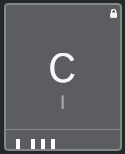
Un icono de candado en la esquina superior derecha de un pad de acorde indica que el acorde está bloqueado en el pad de acorde.
- Pad de acorde seleccionado
-

Un marco blanco indica que el pad de acorde está seleccionado.
- Pad de acorde disparado
-

Un fondo resaltado indica que se ha disparado el pad de acorde.
- Ubicación de soltar
-

Si suelta un acorde desde el Editor de acordes o uno de los asistentes del pad de acorde, el marco se resalta temporalmente en verde.
- Destino de la entrada MIDI
-

Si selecciona un pad de acorde y activa Asignar de entrada MIDI, el marco se resalta temporalmente en rojo para indicar que la entrada MIDI se enruta al pad de acorde.
- Progreso de reproducción de pattern
-

Si activa Patrón como un Modo instrumentista y habilita Mostrar progreso de reproducción de pattern del panel Ajustes de visualización de pads de acorde, el progreso de la reproducción del patrón se indica mediante una barra de progreso en la parte inferior del pad de acorde.
-
Por defecto, los pads de acorde se muestran en una disposición de teclado. Para cambiar la visualización, use los ajustes del panel Ajustes de visualización de pads de acorde.
-
Si la zona de los pads de acorde tiene el foco, los comandos de teclado por defecto se aplican a los pads de acorde.